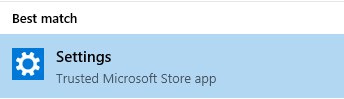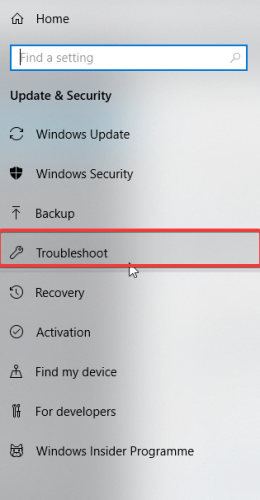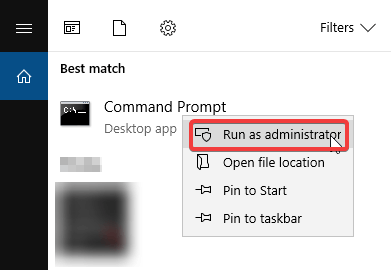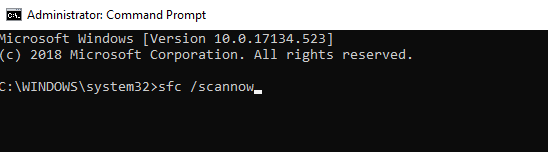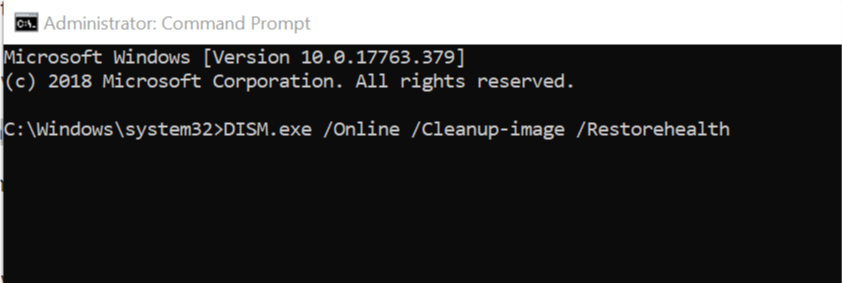Perbaiki kesalahan 0x80240034 di Windows Perbarui selamanya

- Hal pertama yang dapat Anda lakukan untuk memperbaiki kesalahan 0x80240034 adalah memverifikasi Windows Perbarui kesalahan dengan menjalankan Windows Perbarui pemecah masalah. Jika itu tidak membantu Anda dapat mencoba memulai kembali Windows Perbarui komponen atau unduh pembaruan secara manual dari Windows Perbarui katalog.
- Kesalahan dapat terjadi jika file pada sistem Anda rusak. Dalam hal ini, ide yang baik adalah menggunakan alat Pemeriksa File Sistem (SFC) untuk menyelesaikan masalah. Pelajari cara melakukannya dalam panduan di bawah ini.
- Apakah Anda mengalami kesalahan lain saat membuat Windows Perbarui? Kemudian kunjungi pemecahan masalah kami Windows Perbarui pusat kesalahan untuk solusi.
- Sayangnya ada juga Windows Ada 10 kesalahan, jadi pastikan untuk memeriksa Windows Hub 10 kesalahan untuk menutupnya setiap kali situasi itu terjadi.
Apakah anda mengalami Windows 10 kesalahan 0x80240034 di PC Anda? Hari ini, kami akan menunjukkan cara untuk menghilangkan masalah ini.
Beragam Windows 10 pengguna mengalami masalah kesalahan 0x80240034 melaporkan bahwa mereka Windows Pembaruan macet 1% dan gagal total. Selain itu, Anda dapat melihat Windows 10 kesalahan 0x80240034 ketika Anda melihat riwayat pembaruan yang menunjukkan bahwa pembaruan telah gagal.
Namun, kami telah menemukan solusi efektif yang dapat diterapkan untuk memperbaikinya Windows 10 kesalahan 0x80240034 sekali dan untuk semua.
Bagaimana cara memperbaikinya Windows Perbarui kesalahan 0x80240034? Hal pertama yang dapat Anda lakukan adalah memeriksa Windows Perbarui kesalahan dengan menjalankan Windows Perbarui pemecah masalah. Jika itu tidak membantu Anda dapat mencoba memulai kembali Windows Perbarui komponen atau unduh pembaruan secara manual dari Windows Perbarui katalog.
Bagaimana cara saya memperbaiki kesalahan 0x80240034 di Windows 10?
- Gunakan Windows Perbarui pemecah masalah
- Jalankan SFC
- Jalankan DISM
- Unduh pembaruan secara manual
- Mulai ulang Windows Tingkatkan komponen
- Jalankan pemindaian sistem penuh
1. Gunakan Windows Perbarui pemecah masalah
Windows Perbarui Pemecah Masalah adalah alat terintegrasi yang tersedia di semua Windows 10 komputer untuk memperbaiki kesalahan yang terkait Windows Perbarui lebih khusus Windows 10 kesalahan 0x80240034.
Berikut cara melakukannya:
- Pergi ke Mulai> Ketik Konfigurasi dan kemudian tekan tombol Masuk kunci.
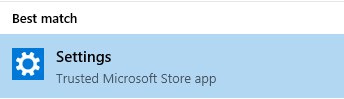
- Pergi ke Perbarui dan keamanan> Pemecahan masalah.
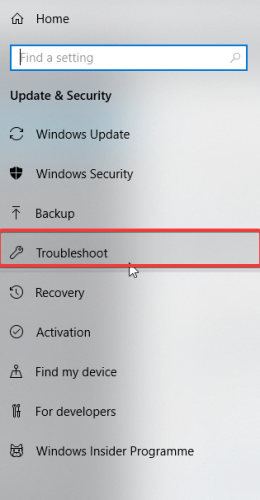
- Temukan Windows Segarkandan klik Jalankan pemecah masalah.

- Ikuti lebih banyak instruksi di layar.
- Nyalakan kembali komputer Anda.
2. Jalankan SFC
Windows 10 kesalahan 0x80240034 dapat terjadi jika file sistem Anda rusak. Oleh karena itu, Anda dapat menggunakan alat Pemeriksa File Sistem (SFC) untuk menyelesaikan masalah.
Berikut cara menjalankan pemindaian SFC:
- tekan Windows+ Q dan menulis cmd.
- Dari hasil pencarian, klik kanan Prompt Perintah dan pilih Jalankan sebagai administrator.
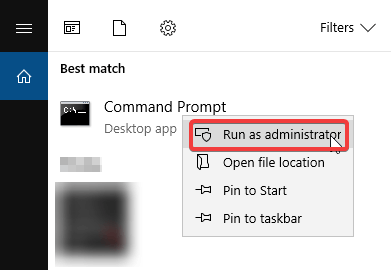
- Jendela cmd baru muncul. Jenis sfc / scannow dan kemudian tekan tombol Masuk kunci.
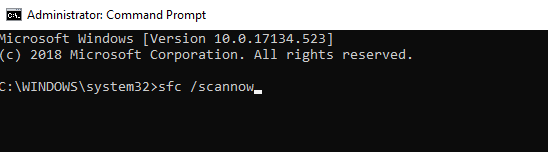
- Tunggu sampai proses pemindaian dan perbaikan selesai.
3. Jalankan DISM
Di sisi lain, pemeliharaan administrasi dan alat administrasi dapat digunakan untuk memperbaiki file sistem yang rusak yang tidak dapat diselesaikan oleh alat SFC.
Inilah cara menjalankan DISM Windows 10:
- tekan Windows kunci + X dan lari Command prompt (administrator).
- Salin dan tempel perintah berikut ke dalam baris perintah:
dism.exe /Online /Cleanup-image /Restorehealth
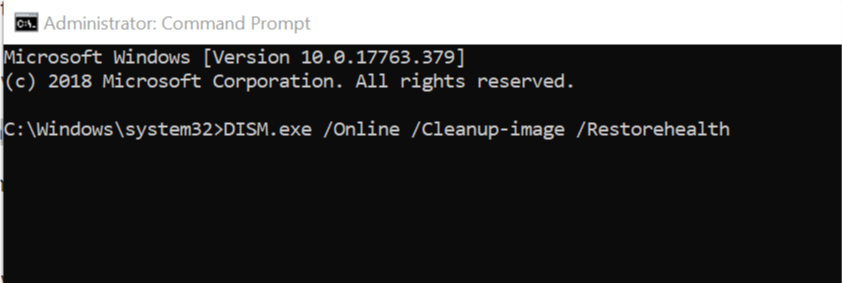
- Jika DISM tidak dapat membuat file online, coba gunakan instalasi USB atau DVD Anda. Masukkan media dan ketik perintah berikut:
dism.exe /Online /Cleanup-Image /RestoreHealth /Source:C:/Repair/Source/Windows /LimitAccess
- Pastikan untuk mengganti C: / Perbaikan / Sumber /Windows dengan jalur DVD atau USB Anda.
Note: Pastikan untuk mengganti jalur sumber perbaikan dengan milik Anda.
4. Unduh pembaruan secara manual
Metode primitif yang dapat memperbaiki kesalahan 0x80240034 adalah dengan mengunduh dan menginstal pembaruan yang terkait dengan kesalahan secara manual. Namun, Anda harus mendapatkan kode pembaruan untuk pembaruan yang canggung sebelum melanjutkan.
Pada dasarnya semua Windows Kode pembaruan dimulai dengan KB, diikuti oleh serangkaian angka. Setelah mengidentifikasi kode pembaruan, Anda dapat melanjutkan untuk mengunduh dan menginstal pembaruan secara manual.
Berikut cara melakukannya:
- Pergi ke Situs web Katalog Pembaruan Microsoft.

- Di kotak pencarian, ketik kode pembaruan di kotak pencarian, dan kemudian tekan tombol Masuk kunci.
- Dalam daftar pembaruan yang cocok, temukan pembaruan yang menggunakan arsitektur yang sama dengan sistem Anda.
- Klik pada Unduh tombol di sebelah pembaruan untuk mengunduhnya.
- Setelah Anda mengunduh pembaruan, jalankan file instalasi dan ikuti instruksi.
- Setelah pembaruan selesai, mulai ulang Windows KOMPUTER PRIBADI.
5. Mulai ulang Windows Tingkatkan komponen
Mulai ulang Windows Upgrade Komponen adalah solusi canggih yang dapat diperbaiki secara efektif Windows 10 kesalahan 0x80240034 masalah.
Inilah cara melakukannya:
- Buka Menangkan + X menu dan pilih Command Prompt (Administrator) dari daftar. Anda dapat melakukannya dengan menekan tombol Windows Kunci + pintasan X.

- Setelah prompt perintah terbuka, ketikkan perintah berikut:
- berhenti bersih wuauserv
- berhenti net cryptSvc
- bit stop bersih
- msiserver berhenti bersih
- rmdir% windir% SoftwareDistribution / S / Q
- mulai bersih wuauserv
- net mulai cryptSvc
- bit mulai bersih
- Mulai bersih msiserver
- Memukul Masuk kemudian periksa apakah masalahnya telah terpecahkan.
Anda juga dapat membuat skrip boot ulang menggunakan langkah-langkah yang dijelaskan dalam panduan skrip WUReset kami.
6. Jalankan pemindaian sistem penuh
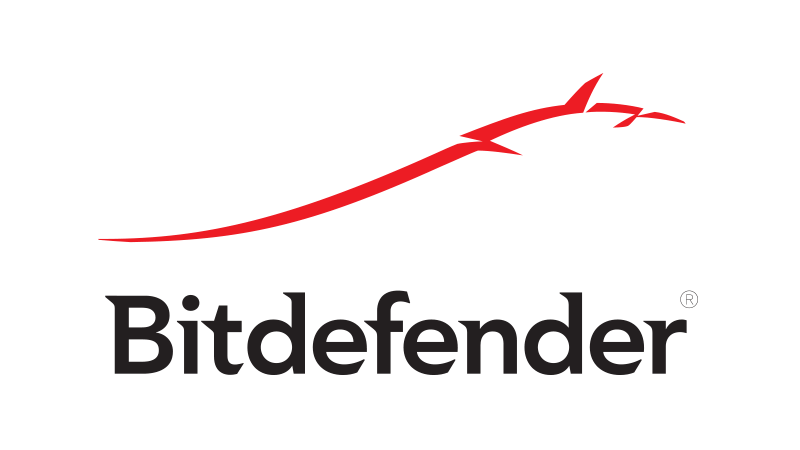
Terkadang infeksi malware dapat menyebabkan 0x80240034 Windows perbarui kesalahan. Untuk mengatasi masalah, kami sarankan Anda melakukan pemindaian penuh sistem dengan antivirus Anda. Jika Anda tidak memiliki antivirus yang andal, kami sarankan Anda mencobanya Bitdefender. Antivirus ini cepat, andal, dan tidak akan mengganggu sistem Anda dengan cara apa pun.
Windows Kesalahan pembaruan 0x80240034 mungkin merepotkan, tetapi kami berharap Anda dapat memperbaikinya menggunakan salah satu solusi kami.
Pertanyaan yang Sering Diajukan: Baca lebih lanjut tentang Windows Perbarui kesalahan
tekan tombol Windows Tombol + X dan pilih Panel Kontrol. Pilih Windows Perbarui dan pilih Ubah pengaturan. Ubah pengaturan pembaruan ke Otomatis, lalu klik OK dan restart perangkat.
Jika ada masalah dengan eksekusi Windows Pembaruan, satu atau lebih file sistem mungkin rusak. Anda dapat memperbaikinya dengan alat perintah System File Checker (SFC).
Jika Anda memiliki masalah dengan Windows Perbarui, cara termudah untuk memperbaikinya adalah dengan menjalankan pemecah masalah bawaan. Ketika Anda menjalankan pemecah masalah, the Windows Perbarui layanan dan hapus Windows Segarkan kembali cache.
Dari editor Note: Posting ini awalnya diterbitkan pada Mei 2019 dan sejak itu telah diperbarui dan diperbarui pada April 2020 untuk memberikan kesegaran, ketepatan dan kelengkapan.